Команди, програми, има много, всяка една за конкретно приложение. Много от нас си мислят дали наистина ще бъдат полезни в даден момент и изведнъж идва денят, когато тази точна команда е тази, която може да ни помогне.
Въпреки че считам тази команда за полезна от самото начало, може би много не. Но в действителност има безброй причини, поради които това би било необходимо променете настройките на клавиатурата на компютъра. Ако трябва да получите достъп до специален символ по-незабавно или ако имате клавиатура с повреден клавиш, накратко, истината е, че е необходимо или не, ето различни методи за модифициране на клавиатурата на вашия компютър за ваше удобство.
xmodmap
Да започнем с това, xmodmap отговаря за контрола на картографиране между всеки клавиш, който е натиснат на клавиатурата, и системния отговор на действието, например към това, което виждаме на екрана. За това xmodmap използва два важни параметъра:Ключови кодове"и"KeySym".
Лос Ключови кодове Те са числа, генерирани от клавиатурата, когато натиснете определен клавиш, и дефинирате само всеки клавиш. Например в моя случай клавишът за интервал е представен от KeyCode 65.
От друга страна, Ключови символи са думи, използвани за определяне на тип ключ. По този начин Xmodmap не се нуждае от директна интерпретация на информацията, изведена от клавиатурата, но може да се позовава на клавишите по име. Продължавайки с примера, моят интервал има KeyCode на 65, а неговият KeySym е "пространство".
Можете ли да си помогнете с командата лента, който ви позволява да знаете кода на клавишите и символите на клавишите на всеки клавиш, който натискате, или винаги можете винаги да използвате командата xmodmap -pke където ще видите списък на всички клавиши, заедно с техните клавишни кодове и keyym.
Има трети параметър, който Xmodmap разглежда и той е този на модификатори. Те съответстват на групата от специални клавиши, които се натискат едновременно с друг клавиш, за да променят изхода си. Например Shift, Caps_Lock, Ctrl, и т.н.
За да модифицираме клавиатурата, първо ще разберем как работи командата Xmodmap. Ако бягаме
xmodmap -pke
Ще наблюдаваме всеки клавиш, съответстващ на всеки код на клавиатурата, с формат, подобен на този:
[…] Ключов код 57 = KeySym1 KeySym2 KeySym3...
[...]
Където всяка колона на KeySym съответства на комбинацията от следните модифициращи ключове:
1. Ключ
2. Shift + клавиш
3. mode_switch + ключ
4. mode_switch + Shift + Key
5. AltGr + ключ
6. AltGr + Shift + клавиш
Така че, като пример, ако искахме да сменим ключа клавиш за главни букви, така че да работи като Превключване, изпълняваме следния ред.
Xmodmap -e "keycode 66 = Shift_L"
И отсега нататък, големият блок (Keycode 66) ще работи като Shift_L.
По същия начин, ако искате да конфигурирате символ с комбинацията Shift, трябва само да промените колона две на KeySym и т.н. според таблицата.
XKeyCaps
Опитвайки се да улесни живота малко, xmodmap има и графичен интерфейс, приятен за потребителя да прави промени в конфигурацията на клавиатурата. Xkeycaps е представен с прозорец, който ви позволява да изберете модела на клавиатурата, който да използвате и от своя страна да правите графични промени между клавишите.
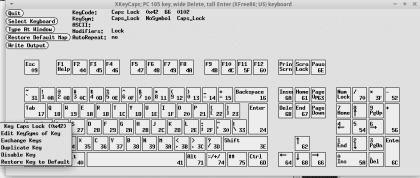
Xkeycaps ви позволява да:
- Редактирайте KeySym на ключ
- Разменете клавишите
- Дублирани ключове
- Деактивирайте клавишите
- Възстановяване на настройките по подразбиране
Конзола или графичен интерфейс, xmodmap или xkeycaps, ето две опции за организиране на всеки клавиш на вашия компютър по ваш собствен начин.


И какъв би бил ортодоксалният начин за картографиране на клавиатурата спокойно, както в графична среда, така и в конзолен режим, от минута 0? Защото разбирам, че тези команди не правят постоянна промяна.
Хрумна ми да използвам файлове като /etc/rc.local или ~ / .bashrc, но би било по-скоро хак да се измъкна от неприятностите.
Отлични приложения, не знаех тази, която идва с графичен интерфейс. Със сигурност използвах Xmodmap, за да добавя есперантските знаци, когато преди 2009 г. те не бяха в обсега ни, да (ŝĉĥĵĝ те са лесни, въпреки че ŭ все още е трудно с ALT GR + SHIFT + ç).
Добавете, че до 2009 г. можете да модифицирате всичко в текстов файл и да копирате файла xmodmap в папката на потребителя / дома / ПОТРЕБИТЕЛ с точка отпред, за да го скриете: .xmodmap-eo например да поставите ключове на есперанто (eo) и при влизане системата попита дали да модифицира клавиатурата с тази версия.
Някой знае ли дали все още е лесно да се сменят клавишите с текстов редактор или задължително трябва да използвате междинна програма? И променя ли се за конкретен потребител или за всеки, който използва системата?
Това е като промяна на Grub, преди в текстов файл, а сега за компилиране и всичко останало.
$ xmodmap -e "ключ 66 = Shift_L"
xmodmap: неизвестна команда на командния ред: 1
xmodmap: не може да се отвори файл '66' за четене
xmodmap: не може да се отвори файл '=' за четене
xmodmap: не може да се отвори файл 'Shift_L ”' за четене
xmodmap: 4 грешки при прекъсване.
Имам подобен проблем, клавишите Ctrl и Alt ме маркират като Shift, независимо дали са наляво или надясно. и не знам как да им дам правилната стойност, ако някой знае много, благодаря им, че ми казаха Джапо
Помощ Трябва да обменя ключа си p за - с графичното приложение работи, но промените не се запазват при рестартиране
:c
Здравейте, след заключване на един от ключовете с xkeycaps, как да направите промяната постоянна, тъй като след като промяната бъде рестартирана, тя не я отразява.
благодаря
Гюм
Работи перфектно, но след като рестартирате компютъра, тези промени се губят.
Как мога да ги направя постоянни?
Допълнителна информация: Модификаторният клавиш «Fn» (функция), който обикновено се предлага във всички лаптопи (лаптопи), ще съответства на седмата колона, така че:
1. Ключ
2. Shift + клавиш
3. mode_switch + ключ
4. mode_switch + Shift + Key
5. AltGr + ключ
6. AltGr + Shift + клавиш
7.Fn
На този ключ обикновено се присвоява KeySym, свързан с мултимедийните клавиши, понякога изчертани над клавишите F1-12 (на моята клавиатура WisFox XF86Switch_VT_1 до XF86Switch_VT_12). На моята клавиатура клавишът F1 показва следното:
ключов код 67 = F1 F1 F1 F1 F1 F1 XF86Switch_VT_1
и този XF86Switch_VT_1 в ключа се появява икона на две осми ноти (две музикални ноти), която отваря музикалния плейър.
Някои очевидно имат и предварително дефинирани функции (XF86XK_AudioMute заглушава звука) и интересното би било да се използва всеки друг клавиш, на който този модификатор не е назначен, за да има друга „страница“ или преобръщане на клавиатурата за каквото ни харесва. В момента не бих знал как да го направя ...
Надявам се да помогне на колега, който също иска да извлече максимума от клавиатурата си, без да купува нова с по-голям брой клавиши.
Благодаря за статията Герак, не знам дали авторът на тази статия все още пише, но въпреки че тази статия е от преди години, днес 2021 беше полезна за мен, благодаря, че отделихте време за писане, за екранните снимки, а също за това, че сте добавили опцията да можете да направите тази конфигурация от приложение с графичен интерфейс.